Wie man eine Facebook-Story erstellt

Facebook-Geschichten machen viel Spaß. Hier erfahren Sie, wie Sie eine Story auf Ihrem Android-Gerät und Computer erstellen können.

Wenn Sie irgendwohin fahren, sollten Sie als letztes während der Fahrt auf Ihr Telefon schauen. Möglicherweise müssen Sie dies jedoch tun, wenn die Sprachanweisungen von Google Maps nicht funktionieren. Die gute Nachricht ist, dass es verschiedene Methoden gibt, mit denen Sie versuchen können, das Problem zu beheben, sodass Sie während der Fahrt nur Google Maps anhören müssen. Lesen Sie weiter, um zu erfahren, welche Tipps zur Fehlerbehebung Sie ausprobieren können, um dieses Problem zu beheben.
Behebung, dass die Sprachrichtung von Google Maps nicht funktioniert: Überprüfen Sie, ob sie aktiviert ist
Bei der Fehlerbehebung ist es immer am besten, mit den grundlegenden Fehlerbehebungen zu beginnen. Möglicherweise haben Sie es ausgeschaltet und nie wieder aktiviert. Sie können überprüfen, ob es aktiviert ist, indem Sie Google Maps auf Ihrem Android-Gerät öffnen. Suchen Sie in der Suchleiste oben nach der Adresse des Ortes, zu dem Sie gehen möchten. Wenn es im Ergebnis angezeigt wird, tippen Sie auf die Schaltfläche „Wegbeschreibung“. Beginnen Sie Ihre Reise und oben rechts sehen Sie ein Lautsprechersymbol. Tippen Sie darauf und sehen Sie, dass es nicht stummgeschaltet ist.
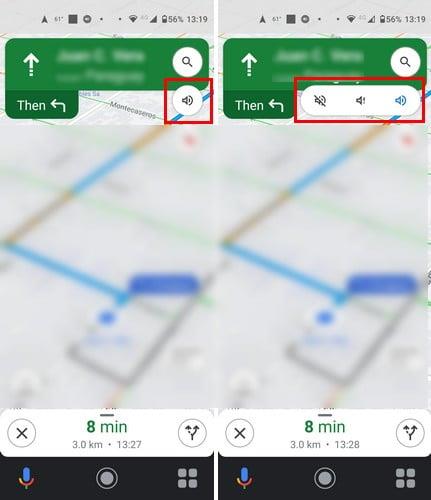
Wenn es nicht stummgeschaltet ist, können Sie immer noch nichts hören; Beenden Sie Ihre Reise und tippen Sie auf Ihr Profilbild. Gehe zu:
Oben sehen Sie den Stummschaltungsstatus und die Führungslautstärke . Stellen Sie sicher, dass es nicht stummgeschaltet ist und dass die Führungslautstärke auf eine hörbare Option eingestellt ist. Sie können auch auf die Option „Testton abspielen“ tippen, um sich anzuhören, wie Ihre Anweisungen klingen. So können Sie hören, wenn die Lautstärke zu niedrig ist. Solange Sie dort sind, können Sie auch die Sprache oder den Akzent der Sprachanweisungen von Google Maps ändern.
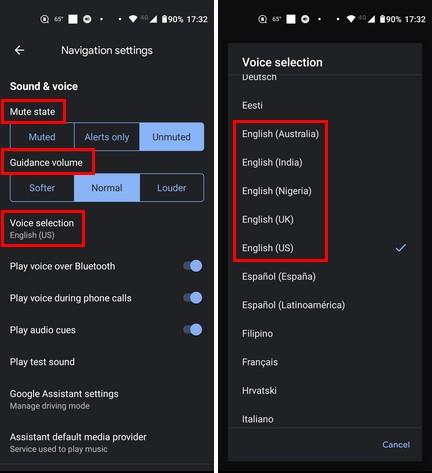
Tippen Sie oben auf Sprachauswahl und wählen Sie eine andere Sprache. Wenn Sie Ihre Sprachanweisungen auf Englisch hören, sie aber mit einem anderen Akzent hören möchten, können Sie aus anderen englischen Optionen wählen, wie zum Beispiel:
Überprüfen Sie außerdem, ob sich Ihr Gerät nicht im lautlosen Modus befindet oder „Bitte nicht stören“ aktiviert ist. Sie können überprüfen, ob es eingeschaltet ist, indem Sie vom oberen Bildschirmrand nach unten wischen. Wenn Sie das Symbol eines Kreises mit einer Linie in der Mitte sehen, ist „Bitte nicht stören“ aktiviert. Sie können dies auch überprüfen, indem Sie zu Einstellungen > Ton > Nicht stören gehen . Überprüfen Sie außerdem, ob Sie über eine stabile Internetverbindung verfügen. Möglicherweise haben Sie Ihre Verbindung verloren und nicht bemerkt, dass Sie keinen Internetzugang haben.
Behebung, dass die Sprachrichtung von Google Maps nicht funktioniert: Spielen Sie Sprache über Bluetooth ab
Google Maps verfügt über eine Option, mit der Sie die Sprachrichtung über ein Bluetooth-Gerät hören können. Sie müssen diese Option aktivieren, um die Wegbeschreibung über ein Bluetooth-Gerät anzuhören. Einige Benutzer hatten jedoch Probleme mit der Aktivierung dieser Option und konnten das Problem beheben, indem sie sie deaktivierten. Sie können die Funktion aktivieren, indem Sie in Google Maps auf das Profilbild tippen > Einstellungen > Navigationseinstellungen > Stimme über Bluetooth abspielen > Einschalten .
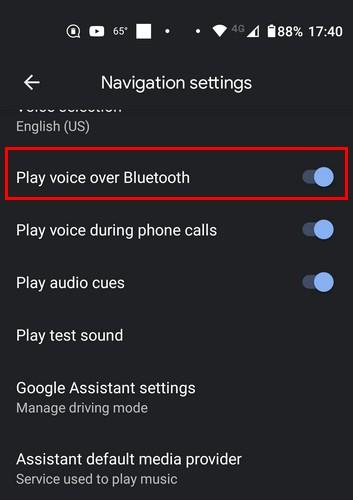
Apropos Bluetooth: Sie können auch versuchen, Ihr Gerät zu entkoppeln und zu koppeln.
Erzwingen Sie das Anhalten und Löschen des Caches von Google Maps, um zu beheben, dass Sprachanweisungen nicht funktionieren
Das erzwungene Stoppen einer App kann hilfreich sein, um App-Probleme wie Einfrierungen und andere störende Verhaltensweisen zu beheben. Sie können das Stoppen von Google Maps erzwingen, indem Sie lange auf das App-Symbol drücken und auf das Infosymbol (i) tippen. Tippen Sie auf Stopp erzwingen und in der Bestätigungsmeldung auf OK.
Es kann auch hilfreich sein, den Cache der App zu leeren: Drücken Sie lange auf das App-Symbol und anschließend auf das Info-Symbol. Gehen Sie zu Speicher und Cache > Speicher löschen > OK .
Beheben Sie, dass Sprachanweisungen nicht funktionieren, indem Sie die App aktualisieren
Manchmal können Sie nichts tun, um das Problem zu beheben, sondern warten, bis Google ein Update bereitstellt, das das Problem behebt. Überprüfen Sie, ob für Google Maps ein Update aussteht, indem Sie Google Play öffnen und auf Ihr Profilbild tippen > Apps und Gerät verwalten > Mit der zweiten Option werden Sie darüber informiert, ob Updates ausstehen .
Deinstallieren Sie Google Apps
Google Maps muss möglicherweise wegen der aufgetretenen Probleme neu gestartet werden. Sie können eine App deinstallieren, indem Sie lange auf das App-Symbol drücken, es an den oberen Rand Ihres Displays ziehen und es auf dem Papierkorbsymbol loslassen. Sie können auch Google Play > Profilbild > Apps und Gerät verwalten > Verwalten > Google Maps auswählen > Papierkorbsymbol > Deinstallieren öffnen . Sobald es nicht mehr verfügbar ist, kehren Sie zu Google Play zurück und installieren Sie es erneut.
Suchen Sie nach einem Systemupdate
Alle Updates sind in Ordnung und die Behebung des Problems wartet möglicherweise auf die Installation. Sie können auf Ihrem Android-Gerät nach einem Systemupdate suchen, indem Sie Einstellungen > System > Erweitert > Systemupdates öffnen .
Abschluss
Sie können verschiedene Maßnahmen ergreifen, um das Problem zu beheben, dass Google Maps Ihnen keine Sprachanweisungen gibt. Denken Sie daran, dass Sie in den Einstellungen von Google Maps sicherstellen können, dass die Lautstärke hoch genug ist oder dass die Sprachanweisungen in der App nicht stummgeschaltet sind. Sie können auch beispielsweise den Cache der App leeren und die App neu installieren. Wie lange beschäftigen Sie sich schon mit diesem Problem? Lassen Sie es mich in den Kommentaren unten wissen und vergessen Sie nicht, den Artikel mit anderen in den sozialen Medien zu teilen.
Facebook-Geschichten machen viel Spaß. Hier erfahren Sie, wie Sie eine Story auf Ihrem Android-Gerät und Computer erstellen können.
Erfahren Sie, wie Sie nervige automatisch abspielende Videos in Google Chrome und Mozilla Firefox mit diesem Tutorial deaktivieren.
Lösen Sie ein Problem, bei dem das Samsung Galaxy Tab S8 auf einem schwarzen Bildschirm feststeckt und sich nicht einschalten lässt.
Möchten Sie E-Mail-Konten auf Ihrem Fire-Tablet hinzufügen oder entfernen? Unser umfassender Leitfaden führt Sie Schritt für Schritt durch den Prozess und macht es schnell und einfach, Ihre E-Mail-Konten auf Ihrem Lieblingsgerät zu verwalten. Verpassen Sie nicht dieses unverzichtbare Tutorial!
Ein Tutorial, das zwei Lösungen zeigt, wie Sie dauerhaft verhindern können, dass Apps beim Start auf Ihrem Android-Gerät gestartet werden.
Dieses Tutorial zeigt Ihnen, wie Sie eine SMS von einem Android-Gerät mit der Google Nachrichten-App weiterleiten.
Haben Sie ein Amazon Fire und möchten Google Chrome darauf installieren? Erfahren Sie, wie Sie Google Chrome über eine APK-Datei auf Kindle-Geräten installieren können.
So aktivieren oder deaktivieren Sie die Rechtschreibprüfung in Android OS.
Erfahren Sie verschiedene Methoden, um Apps auf dem Amazon Fire Tablet herunterzuladen und zu installieren, indem Sie diesem mühelosen und schrittweisen Leitfaden folgen!
Als Samsung seine neue Reihe von Flaggschiff-Tablets vorstellte, gab es viel Aufregung. Das Galaxy Tab S9 und S9+ bieten nicht nur die erwarteten Upgrade







